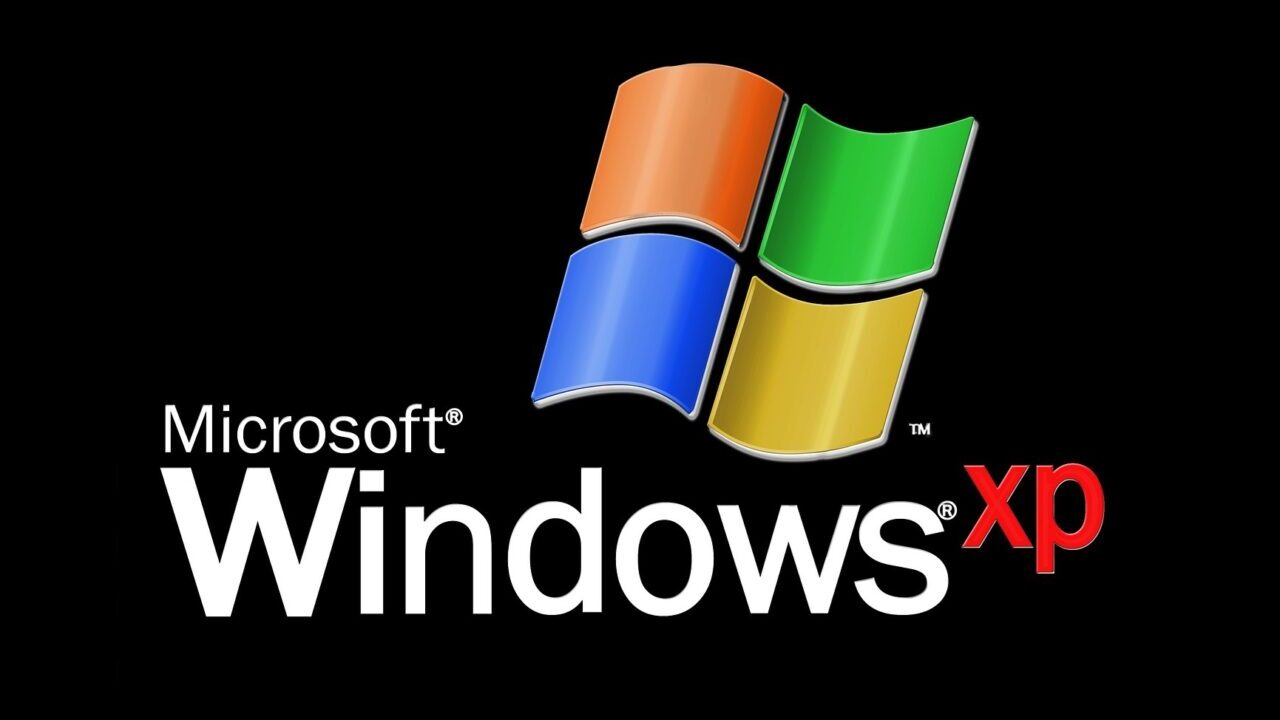- 古いパソコンを起動しようとしても動かない
- 動作が重くてまともに使えない
- ウイルス感染の疑いがあるが対処法がわからない
こうした症状が現れたとき、Windows XPのパソコンはすでに深刻なシステム不具合に陥っている可能性があります。放置すると内部データが破損したり、最悪の場合、起動すらできなくなることもあり得ます。取り返しのつかないトラブルを防ぐためには、適切なタイミングで「初期化」を行うことが重要です。
本記事では、Windows XPを初期化すべき代表的な状況と、安全かつ確実に実行するための具体的な手順を、専門的な視点からわかりやすく解説しています。
もし「初期化のやり方がわからない」「データを残したまま初期化したい」とお悩みなら、私たちが24時間365日体制で無料診断を行っています。今の状態を確認したうえで、最適な対応策をご提案いたします。
目次
Windows XPを初期化する主なシチュエーション
初期化は、システムトラブルの解決手段やデータ漏洩対策として有効です。ただし、その目的によって適切な初期化方法は異なります。以下に、初期化が推奨される代表的な状況を紹介します。
パソコンが起動しない、または不安定
Windows XPが頻繁にフリーズしたり、再起動を繰り返す場合、システムファイルの破損やソフトウェアの競合が原因と考えられます。初期化により、正常な状態を取り戻せる可能性があります。
ウイルス・マルウェア感染が深刻な場合
一般的なウイルス駆除ツールで解決できない感染や、レジストリの深部まで改変されている場合は、システムを完全にクリーンに戻す初期化が有効です。
パソコンの譲渡・売却・廃棄
個人情報や業務データを含むパソコンを他人に渡す際は、初期化が必須です。ただし初期化だけではデータ復元される可能性があるため、完全消去も併用する必要があります。
誤操作によるシステム設定破損
重要なシステムファイルやレジストリ設定を誤って変更・削除し、復旧不可能になった場合、初期化が最終的な回復手段となります。
Windows XPを初期化する手順
以下に、初期化を安全かつ確実に行うための方法を紹介します。初期化前のバックアップも忘れずに行いましょう。
バックアップを行う
初期化により保存データや設定はすべて失われます。必要なデータは必ず外部メディアに保存しておきましょう。
- USBメモリや外付けHDDを接続します。
- 「マイ ドキュメント」やデスクトップなど、必要なフォルダをコピーします。
- Outlookなどメールデータやブラウザのブックマークも忘れずに保存します。
リカバリーディスクやパーティションを使用する
メーカー製PCでは、リカバリーディスクやパーティションを使って簡単に初期化できます。
- パソコンの起動時に「F10」「F12」「0」キーなどを押し、リカバリーモードに入ります。
- 画面の指示に従い「工場出荷時に戻す」を選択します。
- 再起動後、セットアップが自動で開始されます。
Windows XPインストールCDを使う
リカバリーディスクが無い場合でも、インストールCDで初期化が可能です。
- CDを挿入してPCを再起動します。
- 「CDから起動するには何かキーを押してください」と表示されたらキーを押します。
- セットアップ画面でパーティションの削除→作成→フォーマット→OSインストールを行います。
システムの復元を試す
軽度の不具合であれば、「システムの復元」で過去の復元ポイントに戻すだけで改善する場合があります。
- 「スタート」→「すべてのプログラム」→「アクセサリ」→「システムツール」→「システムの復元」を選択します。
- 復元ポイントを選び、画面の指示に従って復元を実行します。
- 完了後、再起動され復元結果が表示されます。
HDDの手動初期化
ディスクの管理機能を使ってHDDの初期化ができます。ただしOSの再インストールが必要です。
- 「マイコンピュータ」を右クリックし「管理」を選択します。
- 「ディスクの管理」でHDDを選び、既存パーティションを削除します。
- 新しいパーティションを作成し、フォーマットを実行します。
完全消去(譲渡・廃棄時)
初期化後でもデータは復元可能です。完全に消去したい場合は、専用ソフトや業者を活用します。
- 「DESTROY」「EraseUS」「WipeDrive」などのデータ消去ソフトを使用します。
- HDD全体を複数回上書きする方式を選択します(DoD方式推奨)。
- 操作後、復元ソフトでファイルが残っていないか確認します。
初期化できない場合の対応
リカバリーディスクの紛失やエラーで初期化できない場合、外部サポートの活用を検討しましょう。
- メーカーのカスタマーサポートに連絡し、代替手段を確認します。
- 必要に応じて専門業者(データ復旧・OS再インストール代行)を利用します。
- 重要データが残っている場合、データ復旧を優先してください。
大切なデータを確実に守るためにも、専門業者による初期診断(無料)をご検討ください。デジタルデータリカバリーでは、HDD、SSD、USB、RAIDなど、あらゆる障害に対応し、最短即日対応・年中無休でお手伝いします。
自力で対応できない場合はデータ復旧の専門業者に相談する

自力で対応できない場合や、機器が物理的に破損している場合、個人での修復は困難です。重要なデータが含まれている場合、データ復旧専門業者に依頼するのが最も安全です。
データ復旧業者では、問題の根本原因を特定し、安全にデータを回復する最善の方法を提案できます。デジタルデータリカバリーでは、相談から初期診断・お見積りまで24時間365日体制で無料でご案内しています。まずは復旧専門のアドバイザーへ相談することをおすすめします。
デジタルデータリカバリーの強み
 デジタルデータリカバリーは、「データ復旧専門業者として14年連続国内売上No.1」の実績を誇る信頼できる業者です。
デジタルデータリカバリーは、「データ復旧専門業者として14年連続国内売上No.1」の実績を誇る信頼できる業者です。
一部復旧を含む復旧件数の割合は91.5%(内、完全復旧57.8%。復旧件数割合=データ復旧件数/データ復旧ご依頼件数。2023年10月実績)を誇り、これまでに他社で復旧が難しいとされた機器についても、これまでに7,300件以上のご相談をいただいています。諦める前に、大切なデータを取り戻すチャンスをぜひデジタルデータリカバリーにお任せください。
初期診断・相談・見積まで無料で対応可能
初期診断とは、機器に発生した障害の原因を正確に特定し、復旧の可否や復旧方法を確認する工程です。デジタルデータリカバリーでは、経験豊富な技術者が「初期診断」を行い、内部の部品にダメージを与えることなく問題を見つけます。
データ障害のパターン15,000種類以上もありますが、「ご相談件数46万件超」(算出期間:2011年1月1日~)を持つ当社は、それぞれの障害原因をデータベースから即座に情報を引き出し、原因を正確に特定できる体制を整えています。
よくある質問
いえ、かかりません。当社では初期診断を無料で実施しています。お客様の機器に初期診断を行って初めて正確なデータ復旧の費用がわかりますので、故障状況を確認しお見積りをご提示するまで費用は頂いておりません。
※ご郵送で機器をお預けいただいたお客様のうち、チェック後にデータ復旧を実施しない場合のみ機器の返送費用をご負担頂いておりますのでご了承ください。
機器の状態によって故障の程度が異なりますので、復旧完了までにいただくお時間はお客様の機器お状態によって変動いたします。
弊社は、復旧完了までのスピードも強みの1つで、最短即日復旧・ご依頼の約8割を48時間以内に復旧完了などの実績が多数ございます。ご要望に合わせて柔軟に対応させていただきますので、ぜひご相談ください。
営業時間は以下の通りになっております。
365日24時間、年中無休でお電話でのご相談・復旧作業・ご納品・アフターサービスを行っています。お困りの際は是非ご相談ください。
電話受付:0:00~24:00 (24時間対応)
電話番号:0800-333-6302
来社受付:9:30~21:00
復旧できる可能性がございます。
弊社では他社で復旧不可となった機器から、データ復旧に成功した実績が多数ございます。 他社大手パソコンメーカーや同業他社とのパートナー提携により、パートナー側で直せない案件を数多くご依頼いただいており、様々な症例に対する経験を積んでおりますのでまずはご相談ください。
この記事を書いた人

デジタルデータリカバリー データ復旧エンジニア
累計相談件数46万件以上のデータ復旧サービス「デジタルデータリカバリー」において20年以上データ復旧を行う専門チーム。
HDD、SSD、NAS、USBメモリ、SDカード、スマートフォンなど、あらゆる機器からデータを取り出す国内トップクラスのエンジニアが在籍。その技術力は各方面で高く評価されており、在京キー局による取材実績も多数。2021年に東京都から復旧技術に関する経営革新優秀賞を受賞。